Projekt – Notation-Seite
Auf der Notation-Seite können Sie festlegen, wie die Notation dargestellt wird.
Sie können die Notation-Seite des Notationseinstellungen-Dialogs auf eine der folgenden Arten öffnen:
-
Öffnen Sie den Noten-Editor, wählen Sie , wählen Sie die Projekt-Registerkarte und klicken Sie in der Seiten-Liste auf Notation.
-
Doppelklicken Sie im Noten-Editor links von einem Notensystem, wählen Sie die Projekt-Registerkarte und klicken Sie in der Seiten-Liste auf Notation.
Sie müssen auf Übernehmen klicken, um Ihre Einstellungen anzuwenden.
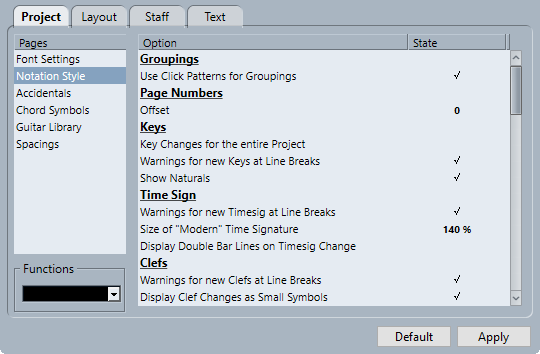
Die Notation-Seite ist in verschiedene Kategorien unterteilt:
Gruppierung
- Click-Pattern für Gruppierungen verwenden
-
Ermöglicht Ihnen die Verwendung des Click-Patterns für Gruppierung und Verbalkung.
Seitenzahlen
- Versatz
-
Fügt einen Versatz zu den Seitenzahlen hinzu, sofern Sie Seitenzahlen eingefügt haben.
Tonart
- Tonartwechsel gelten im gesamten Projekt
-
Wendet alle Tonartwechsel auf das gesamte Projekt an. Wenn Sie diese Option aktivieren, können Sie keine unterschiedlichen Tonarten für unterschiedliche Notensysteme in Ihrem Projekt festlegen.
- Warnung für neue Vorzeichen bei Zeilenumbruch
-
Zeigt Tonartwechsel am Ende einer Zeile und zu Beginn der nächsten Zeile an.
- Auflösungen zeigen
-
Wenn ein Wechsel in eine andere Tonart erfolgt, werden Auflösungszeichen eingefügt, um alle Kreuze und Bes aufzuheben, die zur vorherigen Tonart gehören.
Taktart
- Warnung für neue Taktart bei Zeilenumbruch
-
Zeigt Taktartwechsel am Ende einer Zeile und zu Beginn der nächsten Zeile an.
- Größe für “moderne“ Taktartanzeige
-
Ermöglicht Ihnen, die Größe moderner Taktartanzeigen anzupassen.
- Doppelte Taktstriche bei Taktartwechsel anzeigen
-
Fügt doppelte Taktstriche an jedem Taktartwechsel in der Notation ein.
Schlüssel
- Warnung für neue Schlüssel bei Zeilenumbruch
-
Zeigt Schlüsselwechsel bei Zeilenumbrüchen am Ende einer Zeile und zu Beginn der nächsten Zeile an.
- Kleine Schlüsselwechsel
-
Zeigt eingefügte Schlüsselwechsel mit kleineren Symbolen an als den Schlüssel am Anfang des Notensystems.
Systemnamen
- Systemnamen links vom System
-
Zeigt Systemnamen links vom Notensystem an, nicht darüber.
- Lange Systemnamen auf neuen Seiten
-
Zeigt den langen Systemnamen am ersten Notensystem auf jeder Seite an.
Taktstriche
- Taktstriche im altem Choralstil
-
Zeigt Taktstriche in Akkoladen im Choralstil an, so dass sie niemals durch die Notensysteme hindurch verlaufen.
- Taktstriche bei Klammern unterbrechen
-
Taktstriche werden über und unter Systemen getrennt, die durch eine Klammer miteinander verbundenen sind, so dass leichter erkennbar ist, welche Notensysteme zusammengehören.
- Letzten Taktstrich in Zeile unterbrechen
-
Legt fest, ob die Unterbrechung der Taktstriche bei durch Klammern verbundenen Notensystemen auch für den Taktstrich am Ende jeder Zeile gelten soll.
- Ersten Taktstrich im Part ausblenden
-
Blendet den ersten Taktstrich von Parts aus, die Sie im Noten-Editor öffnen.
Rhythmus-Notation
- Gefüllter Notenkopf
-
Hiermit können Sie einen Notenkopf für Viertelnoten, Achtelnoten, Sechzehntelnoten usw. auswählen.
- Umrandeter Notenkopf
-
Hiermit können Sie einen Notenkopf für ganze und halbe Noten auswählen.
- Haltebögen über Taktstriche hinweg anzeigen
-
Wenn Sie diese Option aktivieren, werden Noten, die in der Standard-Notation über Taktstriche hinweg gebunden sind, in Rhythmus-Notation mit einem Haltebogen-Symbol angezeigt.
Liedtext
- Liedtext linksbündig
-
Richtet Liedtext an den linken Seiten von Noten aus.
- Liedtext nicht synchronisieren
-
Behält Notenpositionen bei, wenn Sie Liedtext einfügen.
- Bindestriche nicht zentrieren
-
Platziert Bindestriche neben der vorherigen Silbe, wenn Sie die Silben Ihres Liedtexts getrennt anzeigen.
Taktnummern
- Zeige alle
-
Hier können Sie festlegen, wie häufig Taktnummern über den Takten angezeigt werden sollen.
- Erste Taktnummer zum Taktstrich
-
Zeigt die Taktnummer über dem Taktstrich des ersten Takts jedes Notensystems an.
- Bei Mehrfachpausen Bereich anzeigen
-
Zeigt die Taktnummer für Mehrfachpausen als Bereich an.
- Taktnummern unter dem System
-
Zeigt Taktnummern unter dem Notensystem statt darüber an.
- Auto-Abstand
-
Passt die vertikale Position der Taktnummern je nach dem Inhalt der Takte automatisch an.
Balken
- Dicke Balken
-
Zeigt Balken als dicke Linien an.
- Leichte Neigungen als flache Balken anzeigen
-
Zeigt Balken, die eigentlich leicht geneigt wären, als gerade Balken an.
- Bebalkung nur leicht geneigt
-
Zeigt Balken selbst dann als nur leicht geneigt an, wenn ein erheblicher Tonhöhenunterschied zwischen den Noten unter dem Balken besteht.
Mehrfachpausen
- Kirchenstil
-
Zeigt Mehrfachpausen im Kirchenstil an, d. h. mit vertikalen Balken statt mit den normalen horizontalen Symbolen.
- Nummern über Symbol
-
Zeigt Mehrfachpausen-Nummern über dem Symbol an.
- Mit Layout-Werkzeug verschobene Pausen einrasten
-
Rastet Pausensymbole vertikal an der nächsten Position auf einer Linie oder genau zwischen zwei Linien ein, wenn Sie eine Pause mit dem Layout-Werkzeug verschieben.
N-Tolen
- N-Tolen-Klammern
-
Hiermit können Sie festlegen, ob Klammern um N-Tolen-Gruppen immer, niemals oder nur bei Anzeige der N-Tolen an der Notenkopfseite angezeigt werden sollen.
- N-Tolen an Hälsen anzeigen
-
Zeigt N-Tolen an der Balkenseite der Noten statt an der Notenkopfseite an.
- Unnötige N-Tolen-Klammern unterdrücken
-
Wenn Sie mehrere N-Tolen derselben Art im selben Takt haben, erhält nur die erste Gruppe eine numerische Anzeige.
- N-Tolen-Klammern als “Bögen“
-
Zeigt N-Tolen-Klammern mit derselben Form an wie Bindebögen, nicht mit eckigen Klammern.
Artikulationszeichen
- Artikulationszeichen über den Hälsen
-
Zeigt Artikulationszeichen an der Halsseite von Noten statt am Notenkopf an.
- Artikulationszeichen über den Systemen
-
Zeigt Artikulationszeichen unabhängig von der Halsrichtung der Noten über dem Notensystem an. Diese Einstellung hat Vorrang vor der Option Artikulationszeichen über den Hälsen.
- Notenbezogene Symbole am Notenhals zentrieren
-
Zentriert Symbole, die mit Noten verbunden sind, auf den Hälsen statt auf den Notenköpfen.
Sonstige
- Anzeigequantisierung für alle Stimmen
-
Wendet Änderungen, die Sie mit dem Anzeigequantisierung-Werkzeug vornehmen, auf alle Stimmen im Notensystem an.
- Pedal-Events ausblenden
-
Blendet Pedal-Marker für aufgenommene MIDI-Haltepedalbefehle aus der Notation aus.
- Expression-Map-Symbole ausblenden
-
Blendet Expression-Map-Symbole aus der Notation aus.
- Probemarken: »J« überspringen
-
Überspringt den Buchstaben j, wenn Sie Buchstaben für Studierzeichen in Ihrer Notation verwenden.
- Pedalsymbole darstellen als
-
Hier können Sie festlegen, ob Kombinationen zum Betätigen/Loslassen des Pedals als zwei Symbole, ein Symbol plus Klammer oder als zwei Klammern dargestellt werden.
H.W.Henze-Stil
- Zentrierte Hälse
-
Zentriert Notenköpfe über den Hälsen.
- Haltebögen als Linien
-
Zeigt Haltebögen als flache Linien statt als gekrümmte Haltebögen an.
- Fähnchen in Balkenform
-
Zeigt Notenfähnchen als vertikale Linien an.
- Schräge Fähnchen
-
Fähnchen neigen sich nach unten.
- Vorzeichen vor jeder Note
-
Zeigt Vorzeichen für beide Noten in einem gebundenen Notenpaar an.
- Spezielle Akkoladen
-
Verwendet eine einfachere Art von geschweiften Klammern für Akkoladen.
- Überbalkte Pausen
-
Zeigt Balken für Pausen an.
Sie müssen auf Übernehmen klicken, damit die Änderungen wirksam werden.